Zodra een nieuwe order wordt ontvangen, dien je de betaling te verifiëren, de items te verpakken en ze te verzenden. De order verpakken en verzenden wordt een order uitvoeren genoemd.
- Ga in je eCom-beheerder naar Orders.
- Selecteer de ordernummerkoppeling om toegang te krijgen tot het dashboard.
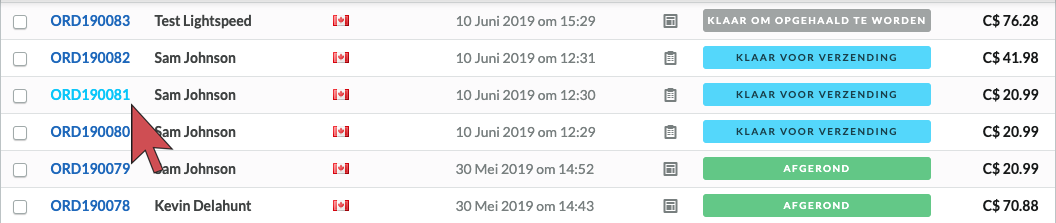
- Verpak je order. Meer informatie over het verkrijgen van de verpakking vind je in het artikel Aan de slag met de verzending.
- Print de pakbon voor verzending door het printericoon te selecteren naast de verzend-ID.
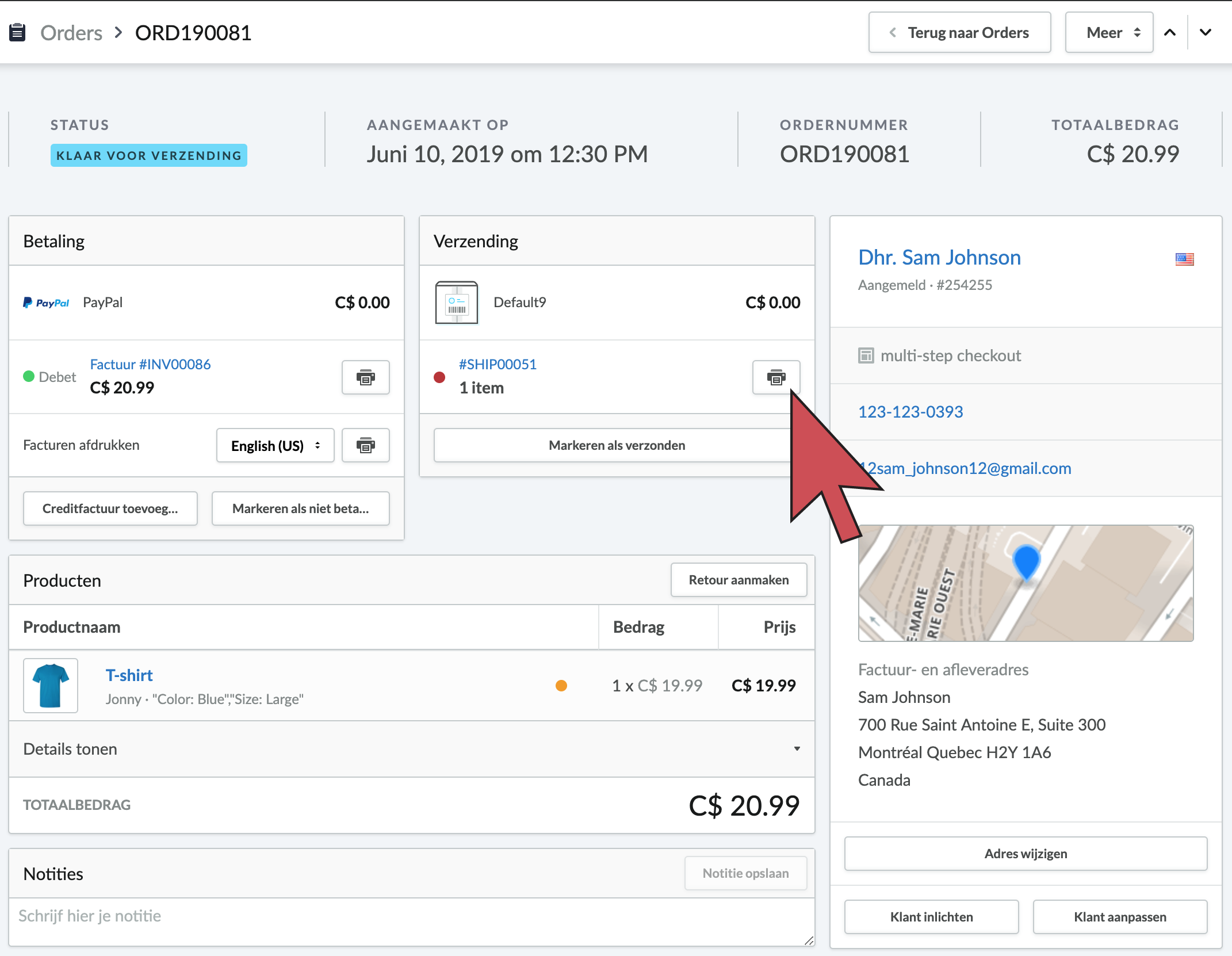
- Gebruik de pakbon om de product(en) in de order uit je inventaris te halen.
- Verpak de producten in verzenddozen of enveloppen.
- Verzend de order.
- Verzend de order naar het verzendadres van de klant door contact op te nemen met een transportprovider. Kies voor een provider die de klant kiest of die het best past bij jouw verzendstrategie. Lees voor meer informatie over het creëren van een verzendstrategie.
- Voor handmatige verzendingen is het verzendadres van de klant te vinden aan de rechterkant van het orderscherm. In dit geval print je het verzendlabel altijd vanaf het platform van de transportprovider.
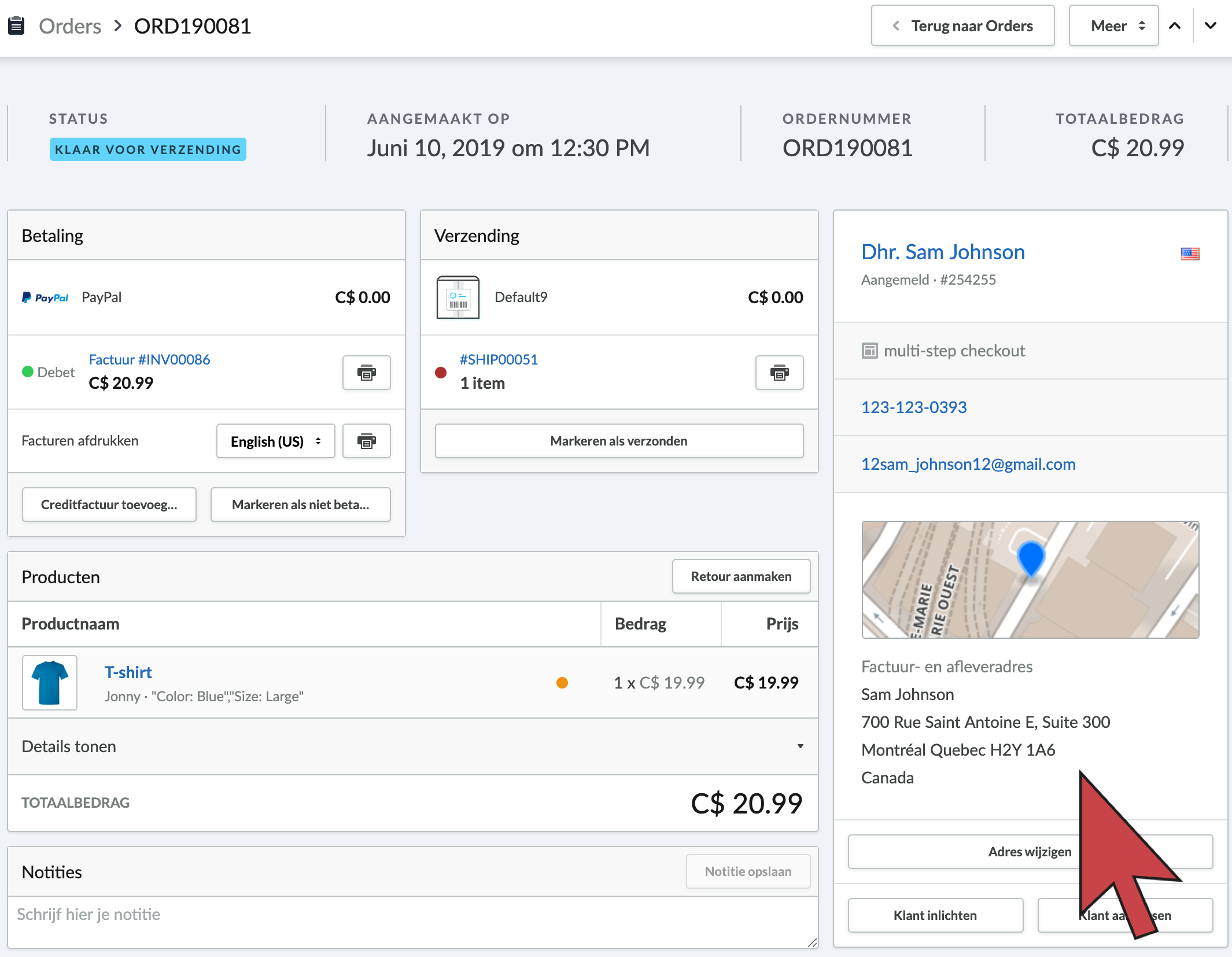
- Als je een geïntegreerde verzendmethode gebruikt, kun je het verzendlabel en de verzendkosten voor het transportbedrijf afdrukken vanuit het orderscherm of de integratie zelf. Lees de artikelen over hulp met verzendintegratie voor meer informatie. Voor een lijst van beschikbare verzendintegraties, klik je hier.
- Zodra je de traceercode hebt, selecteer je het verzendnummer en voer je deze in. Dit gaat automatisch voor veel geïntegreerde verzendmethoden.
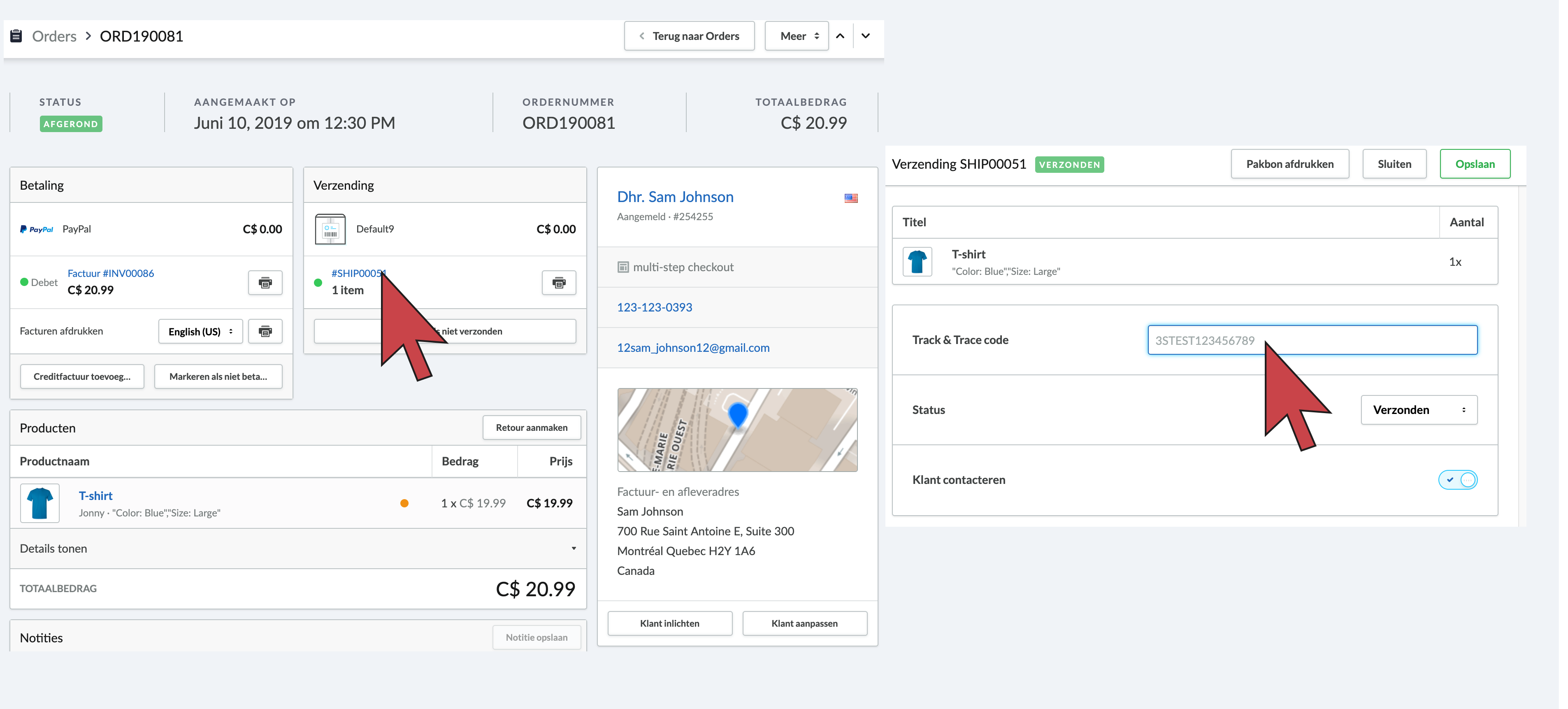
- Zodra je product is verzonden, selecteer je de knop Markeren als verzonden op het orderscherm in de sectie Verzending.
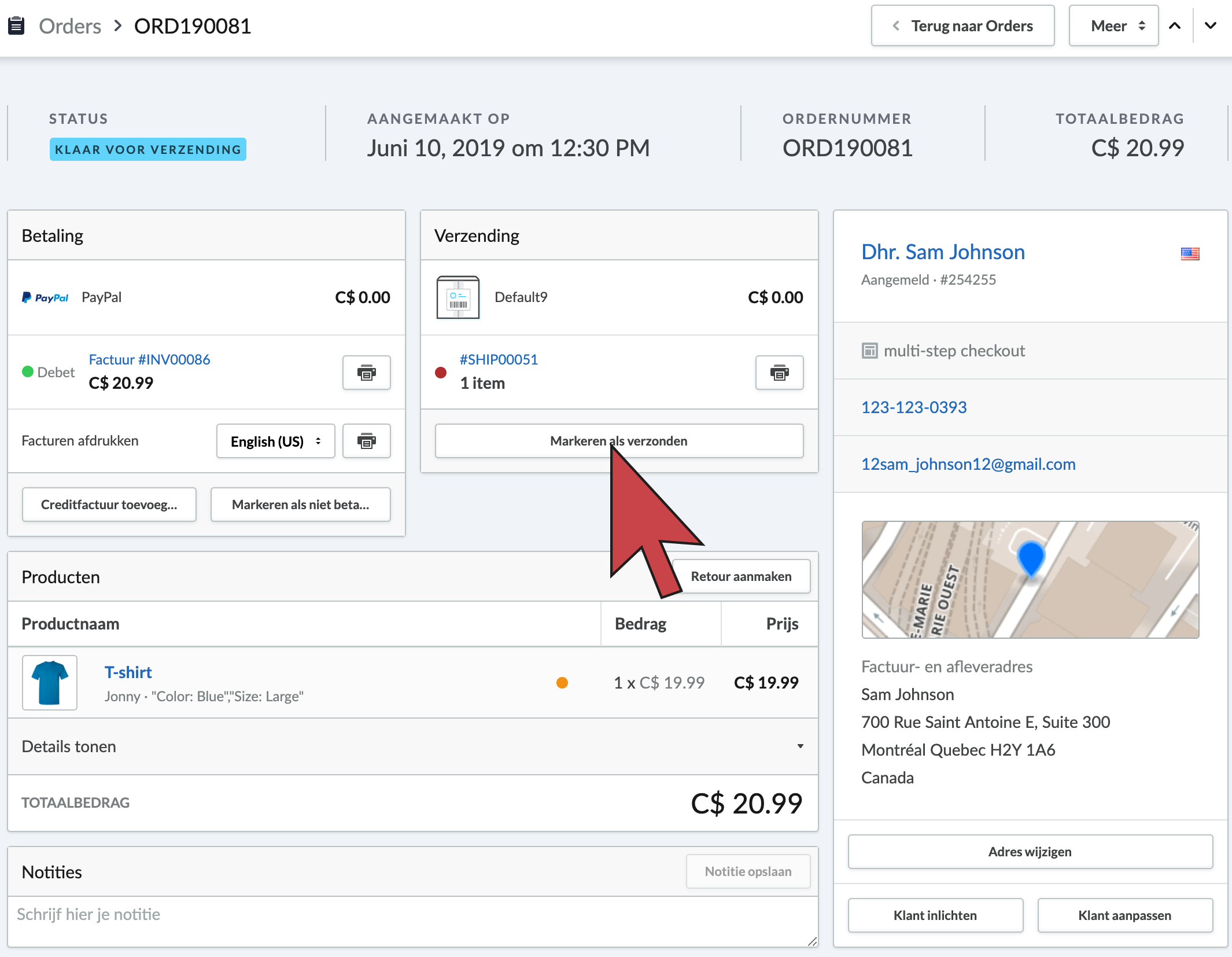
Statussen
- Je kunt de order in de wacht zetten door te klikken op Meer > Vasthouden. Meer informatie over statussen van orders vind je hier.
- Je kunt aangepaste statussen maken als je uitvoeringsproces uniek is. Meer informatie over het maken van aangepaste statussen vind je hier.
Bulkacties
Merk op dat er bulkfuncties beschikbaar zijn in het overzichtsmenu Orders. Je kunt de pakbonnen van meerdere orders bijvoorbeeld in bulk printen. Afhankelijk van de geïntegreerde verzendoplossing kun je ook verzendlabels voor meerdere orders in bulk printen. Raadpleeg voor meer details over de bulkfunctie verzendlabels en pakbonnen printen.